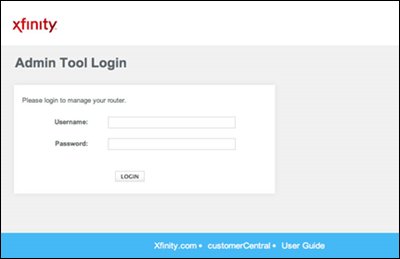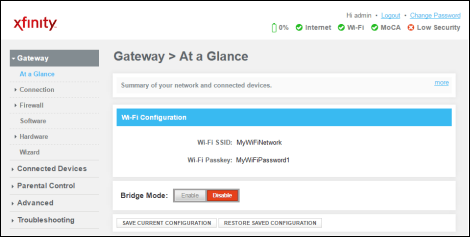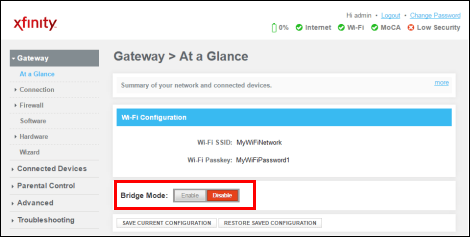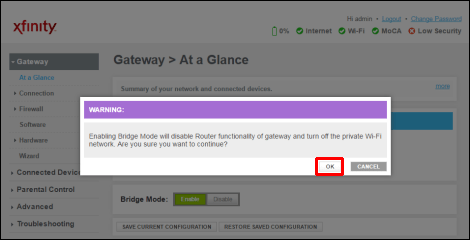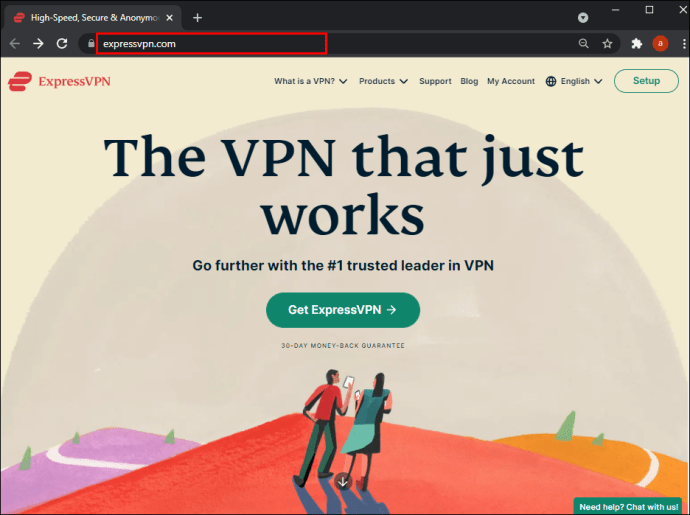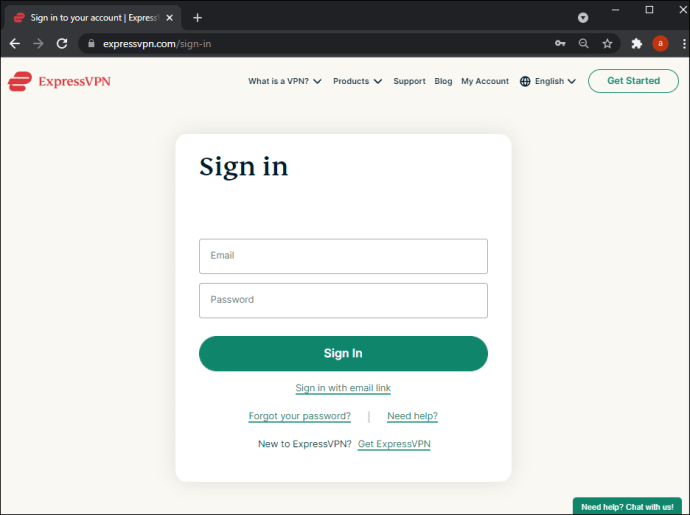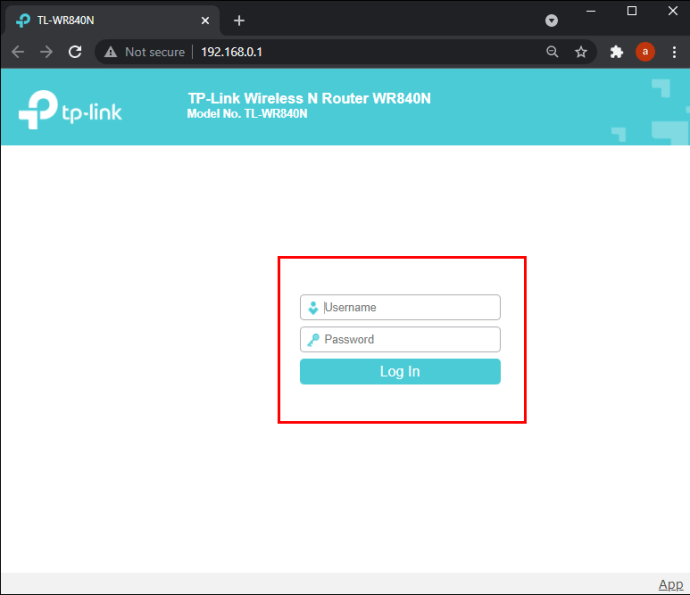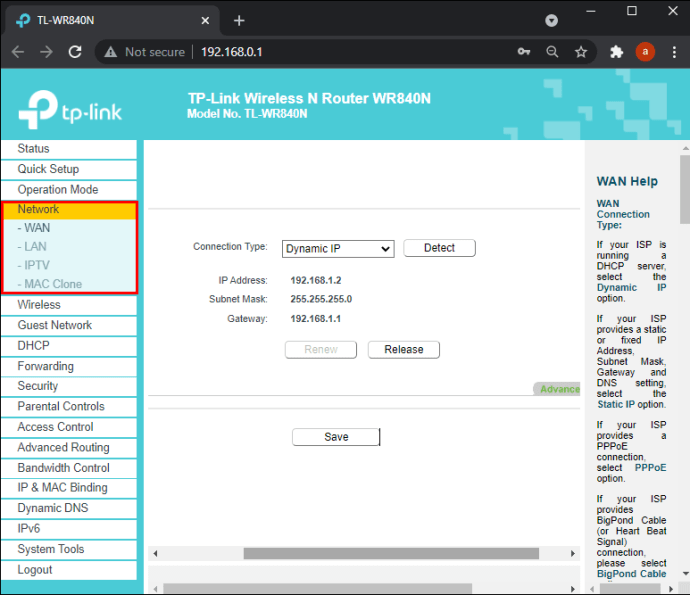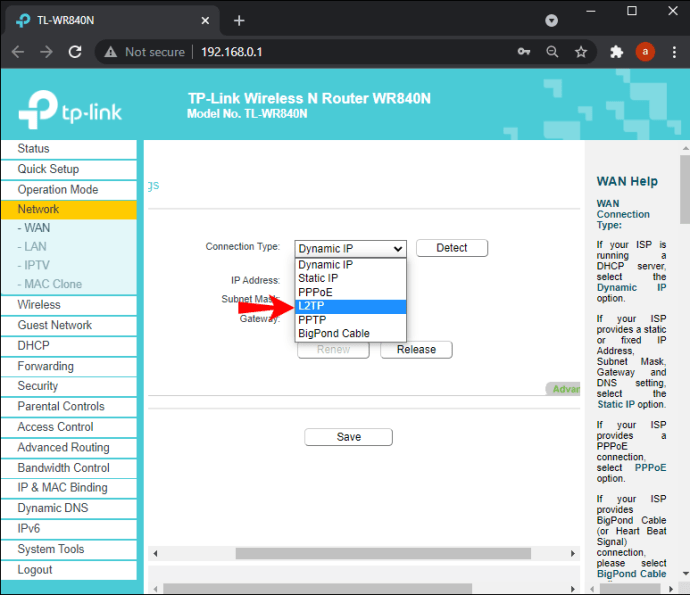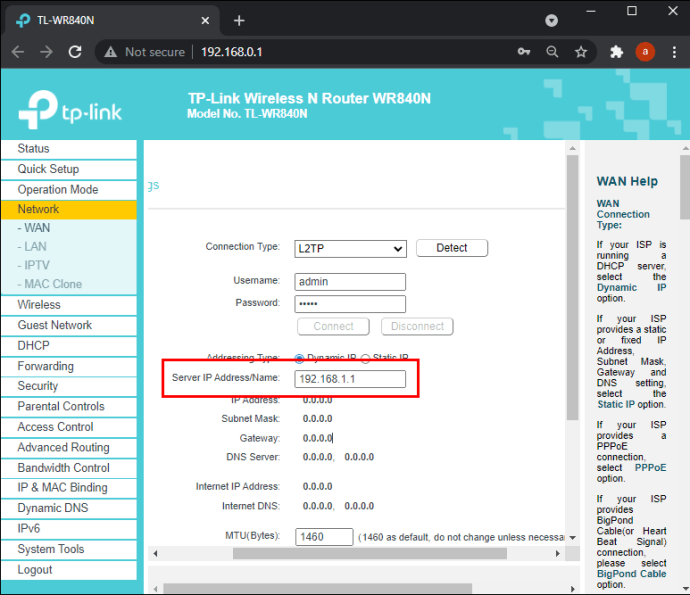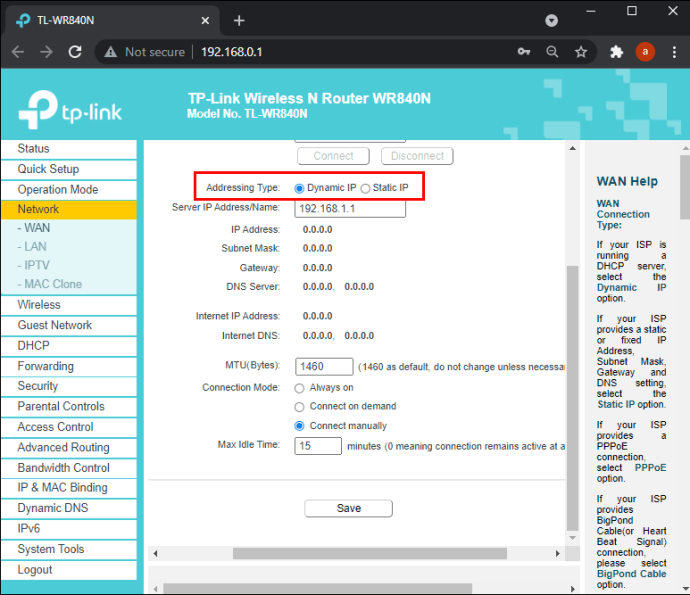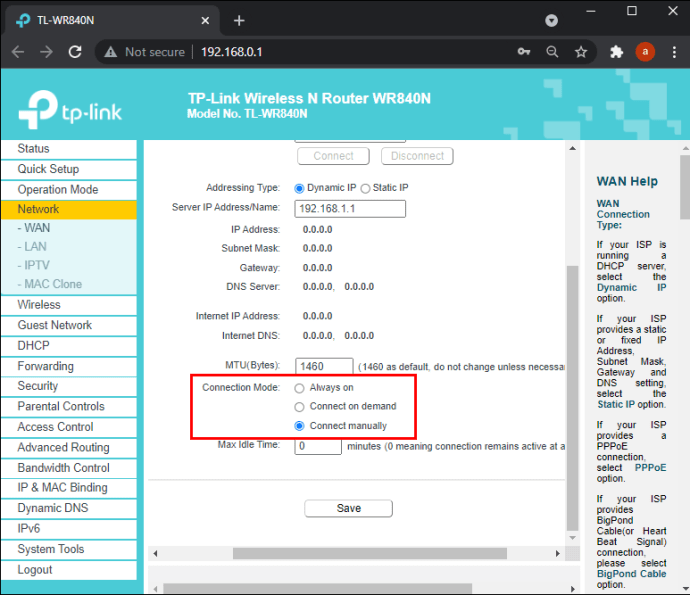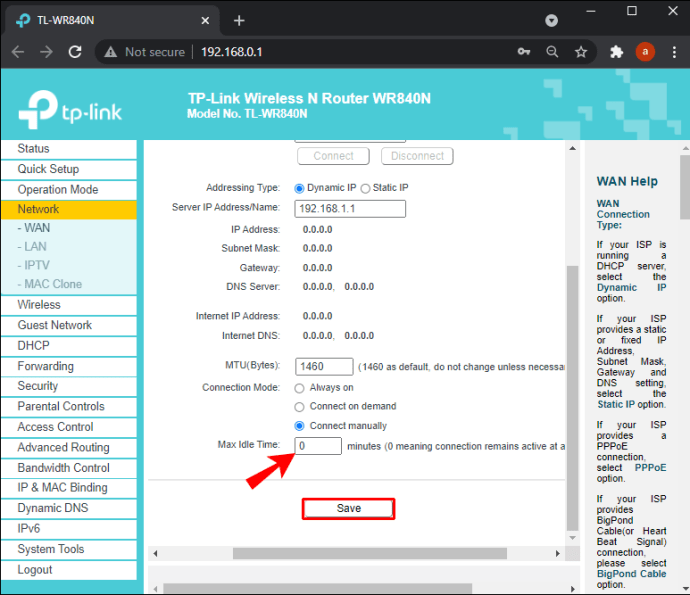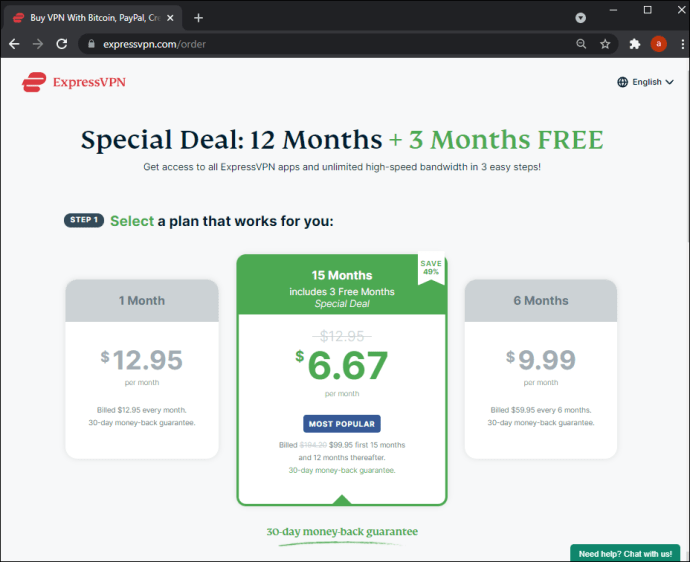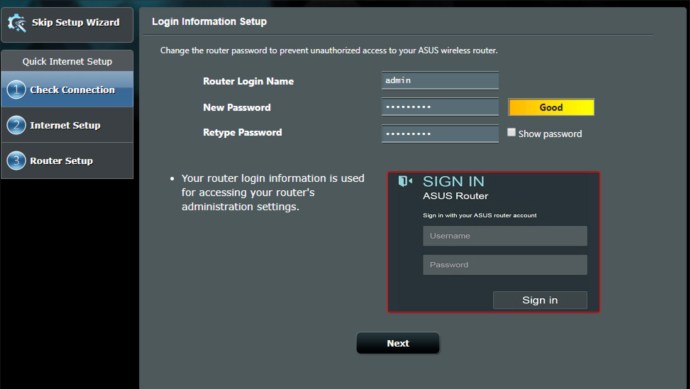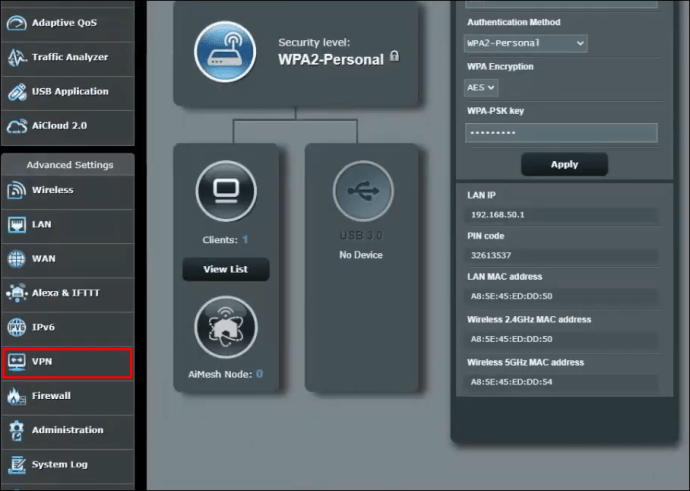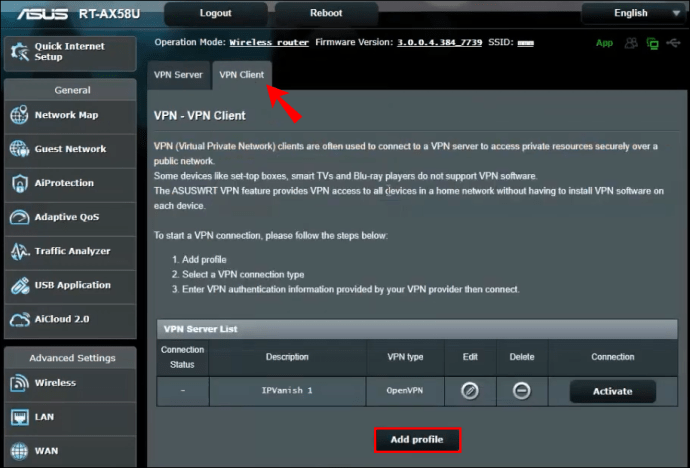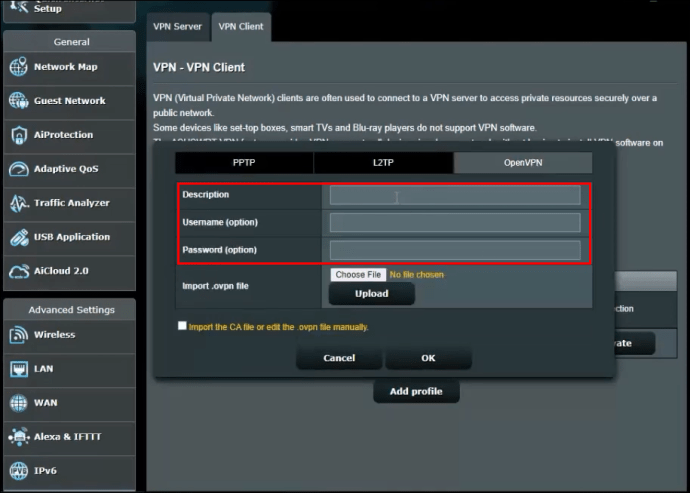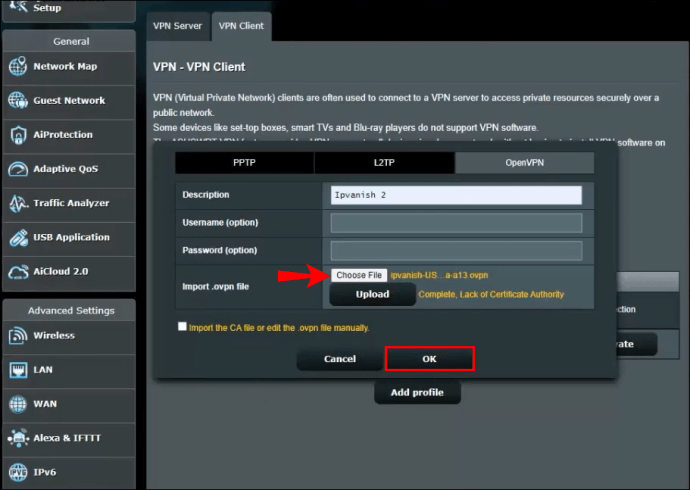Відмова від відповідальності: деякі сторінки цього сайту можуть містити партнерське посилання. Це жодним чином не впливає на нашу редакцію.
Налаштування віртуальної приватної мережі (VPN) на вашому маршрутизаторі, а не окремо на кожному пристрої, має численні переваги. Ви можете підключити стільки пристроїв, скільки може обробити ваш маршрутизатор, і будь-який пристрій, підключений до нього, буде автоматично захищено. Однак інструкції щодо встановлення VPN відрізняються залежно від моделі маршрутизатора, що часто призводить до плутанини.

Якщо вам цікаво, як встановити VPN на маршрутизатор, ми тут, щоб допомогти. У цьому посібнику ми пояснимо, як встановити VPN на маршрутизаторах Xfinity, AT&T, TP-Link, Netgear, Asus, Belkin і Cisco. Читайте далі, щоб розпочати перегляд без обмежень.
Як встановити VPN на маршрутизатор Xfinity
Встановлення VPN на маршрутизаторах Xfinity є складним завданням, оскільки більшість провайдерів VPN їх не підтримують. Вам потрібно буде придбати інший маршрутизатор, бажано Asus, Netgear, Linksys або TP-Link, і використовувати свій маршрутизатор Xfinity як модем у мостовому режимі. Коли у вас є другий блок маршрутизатора, виконайте наведені нижче дії, щоб увімкнути мостовий режим на вашому маршрутизаторі Xfinity:
Обмежена пропозиція: 3 місяці БЕЗКОШТОВНО!
На пристрої, підключеному до вашого маршрутизатора Xfinity, перейдіть на сторінку Xfinity Admin Tool.
Зареєструйтеся, використовуючи ім’я користувача за замовчуванням (адміністратор) і пароль (пароль), якщо ви раніше не змінили дані для входу.
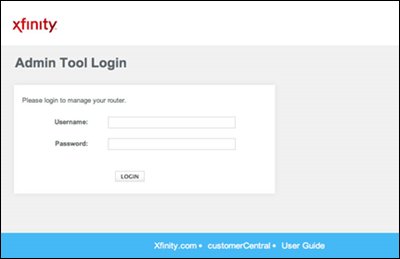 Натисніть «Шлюз», розташовану на лівій бічній панелі, потім «Швидкий погляд».
Натисніть «Шлюз», розташовану на лівій бічній панелі, потім «Швидкий погляд».
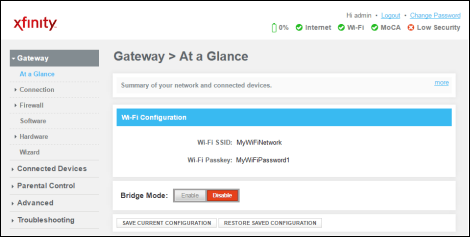 Виберіть «Увімкнути» поруч із «Режим мосту».
Виберіть «Увімкнути» поруч із «Режим мосту».
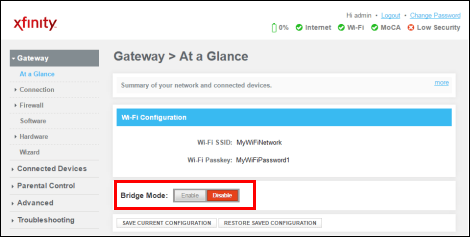 Коли ви побачите попередження, натисніть «Ок», щоб продовжити.
Коли ви побачите попередження, натисніть «Ок», щоб продовжити.
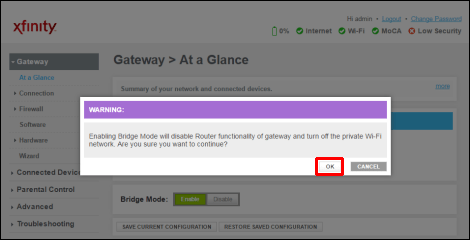
Примітка: у мостовому режимі ваш маршрутизатор Xfinity не надаватиме Wi-Fi. Ви також втратите функціональність xFi.
Коли ваш маршрутизатор Xfinity переведеться в мостовий режим, підключіть його до другого маршрутизатора за допомогою кабелю Ethernet. Потім знайдіть VPN, сумісний з вашим другим маршрутизатором, і придбайте підписку. Залежно від постачальника VPN і моделі вашого другого маршрутизатора інструкції з налаштування можуть відрізнятися. Ви можете знайти докладні інструкції в посібнику користувача вашого маршрутизатора або на веб-сайті вашого постачальника VPN. Нижче наведено загальні кроки, яких слід виконати:
Відвідайте ExpressVPN та зареєструйте обліковий запис
Знайдіть файл мікропрограми вашого VPN, який підходить для вашої моделі маршрутизатора, і завантажте його.
Відвідайте сторінку інструмента адміністратора вашого маршрутизатора та увійдіть.
Перейдіть до меню оновлення мікропрограми – зазвичай у налаштуваннях підключення – і завантажте файл мікропрограми VPN.
Зачекайте, поки встановиться прошивка. Після цього, можливо, доведеться перезавантажити маршрутизатор.
Дотримуйтесь інструкцій, наведених на сторінці інструмента адміністратора вашого маршрутизатора, щоб налаштувати VPN. У більшості випадків вам буде запропоновано ввести код активації, надісланий постачальником VPN електронною поштою.
Після налаштування VPN перейдіть на інформаційну панель служби VPN, виберіть потрібне розташування сервера та ввімкніть з’єднання.
Як встановити VPN на маршрутизатор AT&T
Маршрутизатори AT&T не підтримують внутрішнє шифрування VPN. Це означає, що вам доведеться підключати кожен пристрій до VPN окремо, а не запускати VPN на своєму маршрутизаторі. Залежно від постачальника VPN інструкції можуть відрізнятися. Ось приклад налаштування VPN-з’єднання на комп’ютері з Windows за допомогою ExpressVPN:
Обмежена пропозиція: 3 місяці БЕЗКОШТОВНО!
Придбайте відповідну підписку на офіційному сайті ExpressVPN.
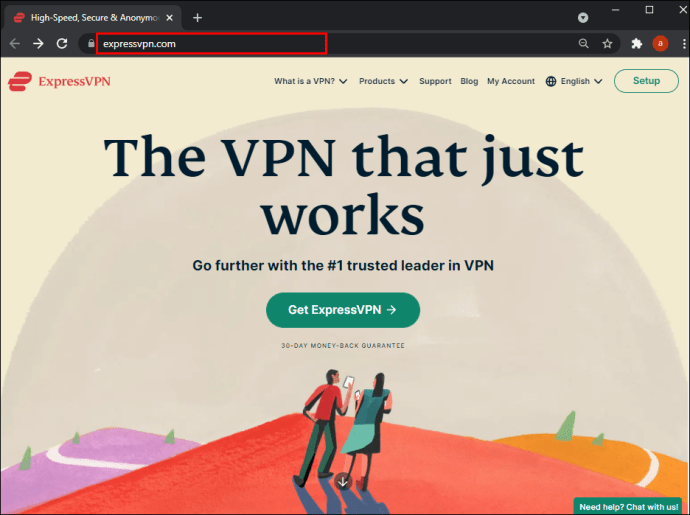 Перейдіть до інформаційної панелі ExpressVPN та увійдіть.
Перейдіть до інформаційної панелі ExpressVPN та увійдіть.
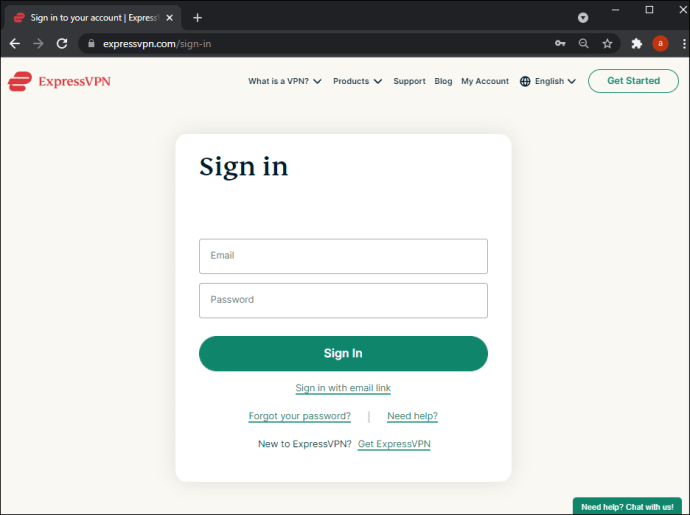 Перевірте свою електронну пошту на наявність коду підтвердження від ExpressVPN і введіть його у спеціальне вікно, коли з’явиться запит.
Натисніть кнопку «Завантажити» програми ExpressVPN та скопіюйте код активації, що відображається на тій же сторінці.
Знайдіть інсталяційний файл програми у папці «Завантаження» та двічі клацніть його.
Дотримуйтесь інструкцій на екрані, щоб встановити програму. Введіть код активації, коли буде запропоновано.
Виберіть свої вподобання.
Після встановлення програми запустіть її та розгорніть спадне меню на головній сторінці.
Виберіть потрібне розташування сервера.
Натисніть велику кнопку живлення, щоб підключитися до вибраного сервера.
Перевірте свою електронну пошту на наявність коду підтвердження від ExpressVPN і введіть його у спеціальне вікно, коли з’явиться запит.
Натисніть кнопку «Завантажити» програми ExpressVPN та скопіюйте код активації, що відображається на тій же сторінці.
Знайдіть інсталяційний файл програми у папці «Завантаження» та двічі клацніть його.
Дотримуйтесь інструкцій на екрані, щоб встановити програму. Введіть код активації, коли буде запропоновано.
Виберіть свої вподобання.
Після встановлення програми запустіть її та розгорніть спадне меню на головній сторінці.
Виберіть потрібне розташування сервера.
Натисніть велику кнопку живлення, щоб підключитися до вибраного сервера.
Примітка. Якщо ви шукаєте маршрутизатор VPN, вам потрібно буде придбати маршрутизатор іншої марки.
Як встановити VPN на маршрутизатор TP-Link
Більшість маршрутизаторів TP-Link підтримують шифрування VPN. Залежно від вибраного постачальника VPN інструкції з налаштування можуть дещо відрізнятися. Однією з найпопулярніших VPN на ринку є ExpressVPN. Отже, ми надамо інструкції з налаштування ExpressVPN на вашому маршрутизаторі TP-Link як приклад. Виконайте наведені нижче дії.
Придбайте бажаний план підписки на офіційному сайті ExpressVPN.
Увійдіть у свій обліковий запис ExpressVPN і введіть код підтвердження, який ви отримали на електронну пошту під час реєстрації.
Ви будете перенаправлені на сторінку ручного налаштування. У розділі «Налаштування вручну» виберіть «L2TP/IPsec».
Ви побачите свою IP-адресу та пароль. Залиште цю сторінку браузера відкритою.
Увійдіть до панелі адміністратора вашого маршрутизатора з обліковими даними за замовчуванням (ім’я користувача «admin», пароль «password») або з обліковими даними, які ви встановили раніше.
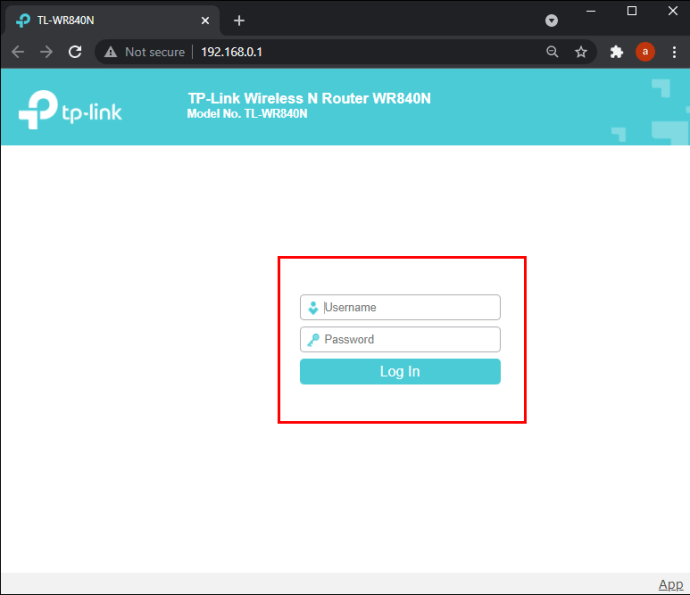 Натисніть «Додатково», потім «Мережа» та «Інтернет».
Натисніть «Додатково», потім «Мережа» та «Інтернет».
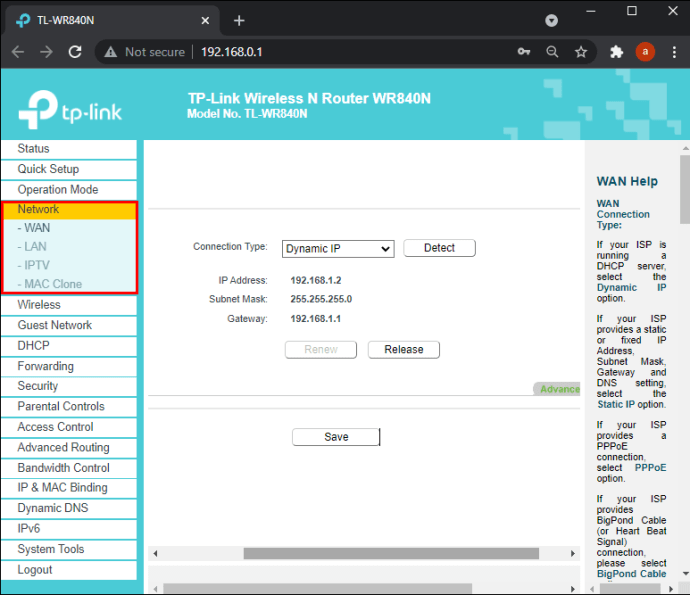 У розділі «Тип підключення до Інтернету» виберіть «L2TP».
У розділі «Тип підключення до Інтернету» виберіть «L2TP».
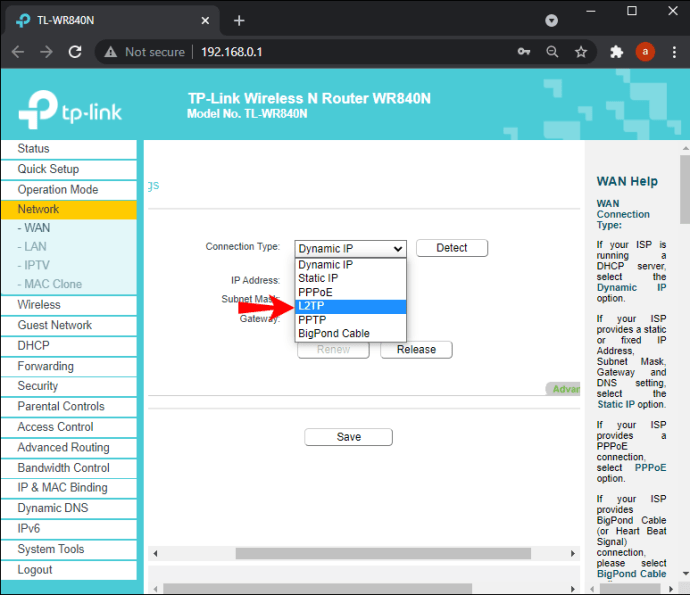 Введіть свою IP-адресу та пароль, показані на сторінці налаштування ExpressVPN (крок 4).
Введіть свою IP-адресу та пароль, показані на сторінці налаштування ExpressVPN (крок 4).
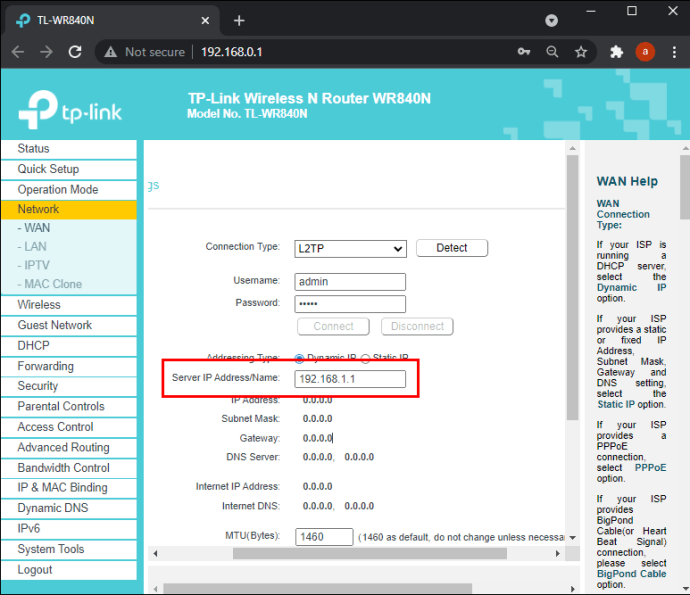 Виберіть «Динамічний IP» поруч із «Вторинне підключення».
Виберіть «Динамічний IP» поруч із «Вторинне підключення».
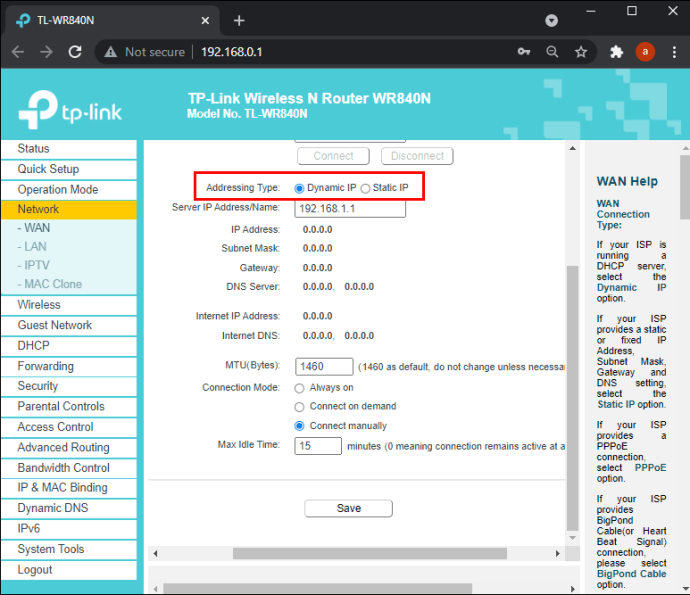 Виберіть «Вручну» поруч із «Режим підключення».
Виберіть «Вручну» поруч із «Режим підключення».
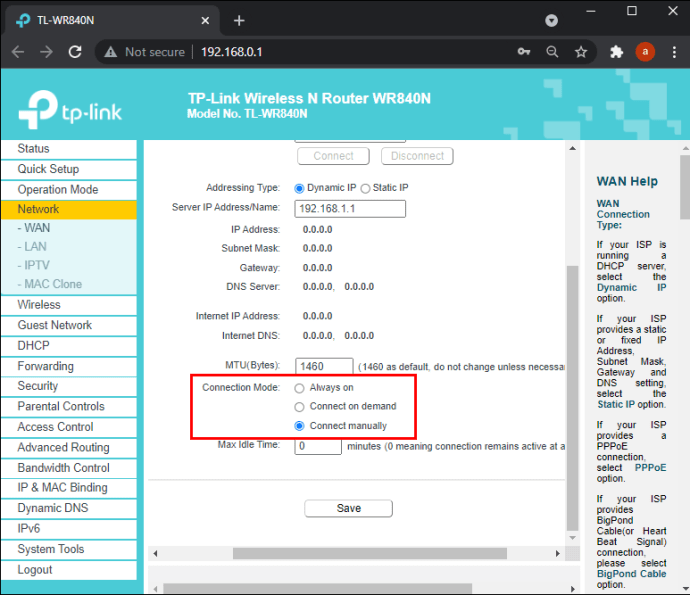 Встановіть «Макс. час простою» на «0» і натисніть «Підключити», а потім «Зберегти».
Встановіть «Макс. час простою» на «0» і натисніть «Підключити», а потім «Зберегти».
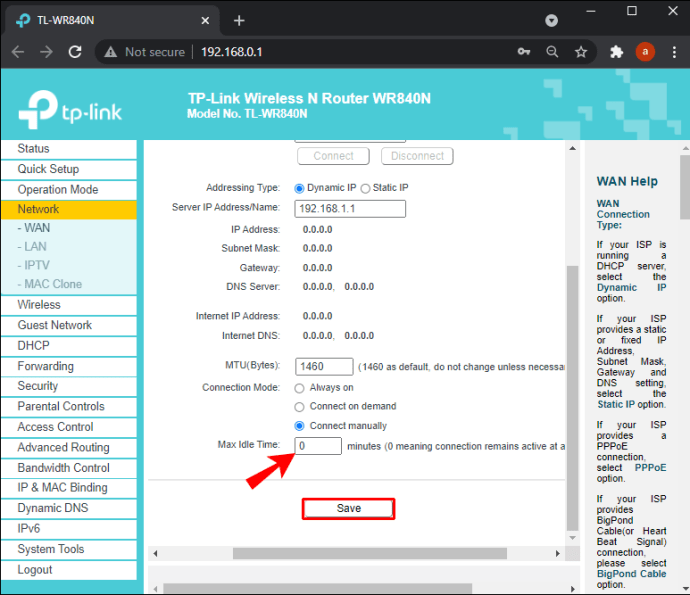 Перейдіть до інформаційної панелі ExpressVPN і виберіть потрібне розташування сервера. Натисніть велику кнопку живлення, щоб підключитися.
Перейдіть до інформаційної панелі ExpressVPN і виберіть потрібне розташування сервера. Натисніть велику кнопку живлення, щоб підключитися.
Як встановити VPN на маршрутизатор Netgear
Усі маршрутизатори Netgear підтримують VPN, тому налаштувати його досить просто. Ми надамо інструкції з налаштування на прикладі ExpressVPN, хоча в залежності від постачальника VPN кроки можуть дещо відрізнятися. Дотримуйтесь інструкцій нижче:
Обмежена пропозиція: 3 місяці БЕЗКОШТОВНО!
Відвідайте офіційний веб-сайт ExpressVPN і придбайте потрібну підписку.
Перейдіть на сторінку налаштування та виберіть модель маршрутизатора зі спадного меню. Потім натисніть «Завантажити прошивку».
Ви будете перенаправлені на сторінку з кодом активації. Скопіюйте його або залиште сторінку відкритою.
Перейдіть до панелі адміністратора вашого маршрутизатора та увійдіть. За замовчуванням ім’я користувача — «admin», а пароль — «password».
Перейдіть на вкладку «Додатково» і натисніть «Адміністрування», потім «Оновлення маршрутизатора».
Натисніть «Огляд» і виберіть файл мікропрограми, який ви завантажили на кроці 2. Потім натисніть «Завантажити».
Дочекайтеся перезавантаження маршрутизатора.
Перейдіть до інформаційної панелі ExpressVPN і розгорніть спадне меню під великою кнопкою живлення.
Виберіть потрібне розташування сервера та натисніть кнопку живлення, щоб підключитися.
Як встановити VPN на маршрутизатор Asus
Маршрутизатори Asus оснащені підтримкою шифрування VPN. Ось як налаштувати VPN на вашому маршрутизаторі на прикладі ExpressVPN:
Придбайте підписку на офіційному сайті ExpressVPN.
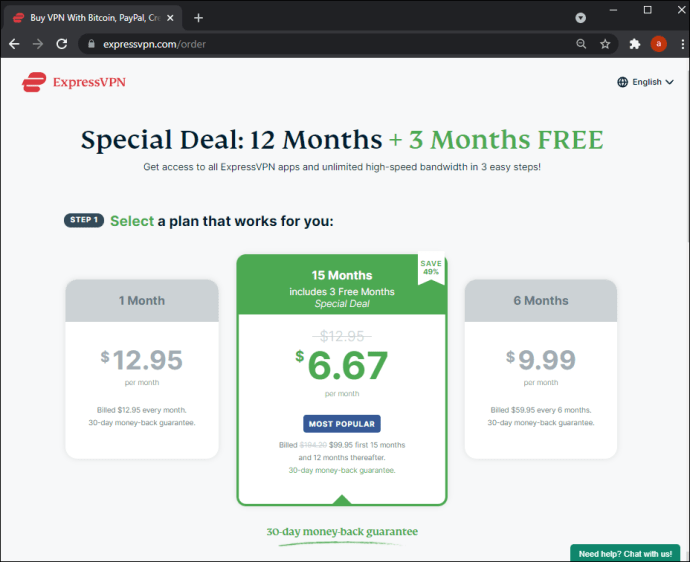 Перейдіть на сторінку налаштування VPN та увійдіть. Потім вставте код підтвердження, надісланий на вашу електронну пошту.
Ви побачите своє ім’я користувача, пароль і код активації. Залиште цю сторінку браузера відкритою.
Розгорніть меню під «Америка» або «Європа» залежно від вашого місцезнаходження та завантажте файл конфігурації.
Увійдіть до панелі адміністратора вашого маршрутизатора Asus. За замовчуванням ім’я користувача – «admin», а пароль – «admin».
Перейдіть на сторінку налаштування VPN та увійдіть. Потім вставте код підтвердження, надісланий на вашу електронну пошту.
Ви побачите своє ім’я користувача, пароль і код активації. Залиште цю сторінку браузера відкритою.
Розгорніть меню під «Америка» або «Європа» залежно від вашого місцезнаходження та завантажте файл конфігурації.
Увійдіть до панелі адміністратора вашого маршрутизатора Asus. За замовчуванням ім’я користувача – «admin», а пароль – «admin».
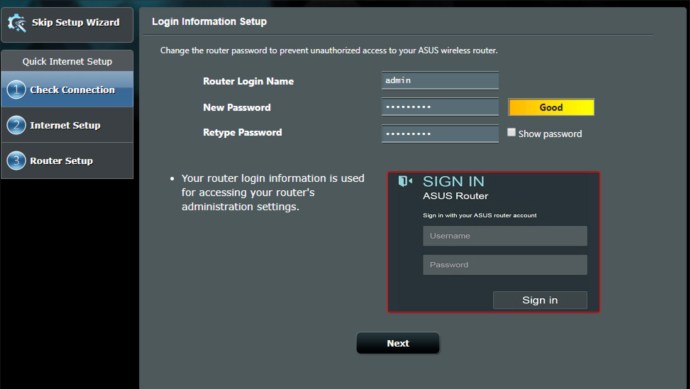 Виберіть «VPN» на лівій бічній панелі.
Виберіть «VPN» на лівій бічній панелі.
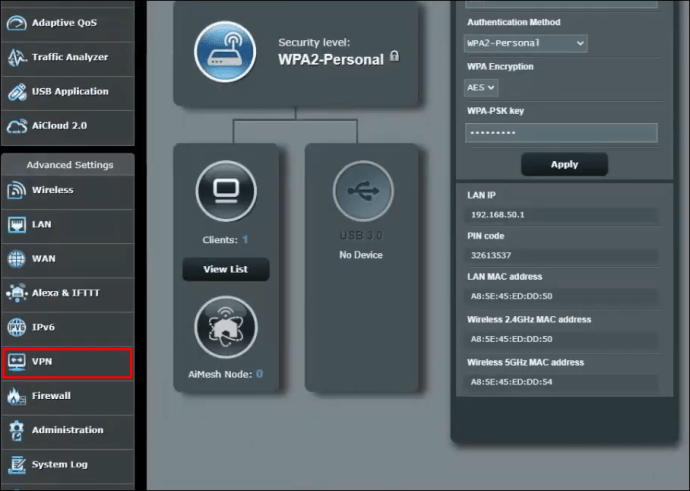 Натисніть «Клієнт VPN», потім «Додати профіль».
Натисніть «Клієнт VPN», потім «Додати профіль».
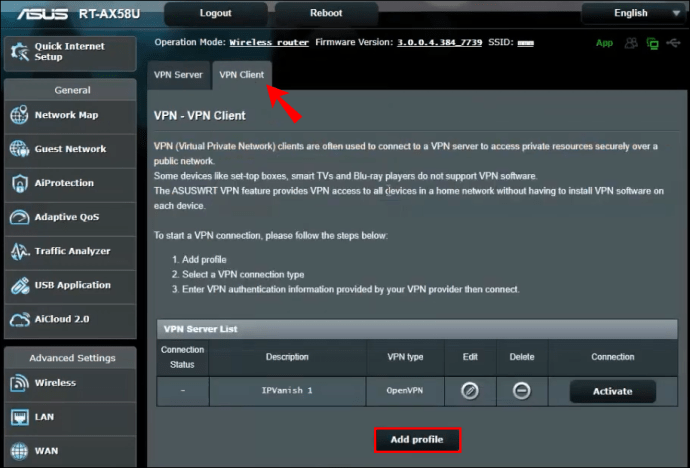 Відкрийте сторінку з даними для входу в ExpressVPN. Скопіюйте ім’я користувача та пароль і вставте їх у спеціальні поля на сторінці адміністратора Asus.
Відкрийте сторінку з даними для входу в ExpressVPN. Скопіюйте ім’я користувача та пароль і вставте їх у спеціальні поля на сторінці адміністратора Asus.
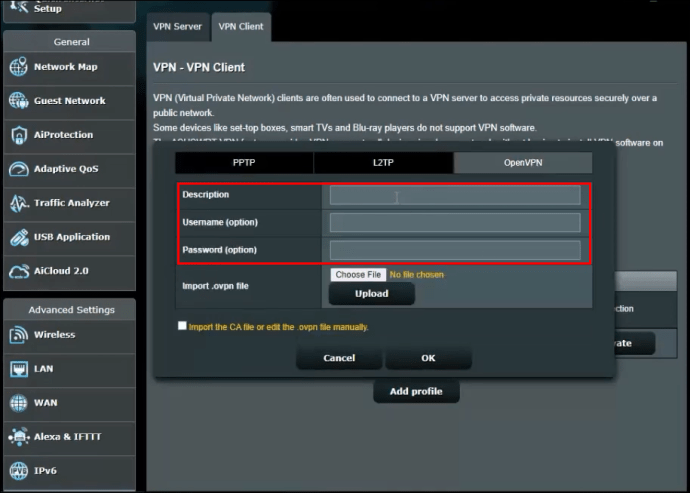 Натисніть «Вибрати файл» поруч із «Імпортувати файл .ovpn» і виберіть файл конфігурації, який ви завантажили на кроці 4. Натисніть «Завантажити», а потім «ОК».
Натисніть «Вибрати файл» поруч із «Імпортувати файл .ovpn» і виберіть файл конфігурації, який ви завантажили на кроці 4. Натисніть «Завантажити», а потім «ОК».
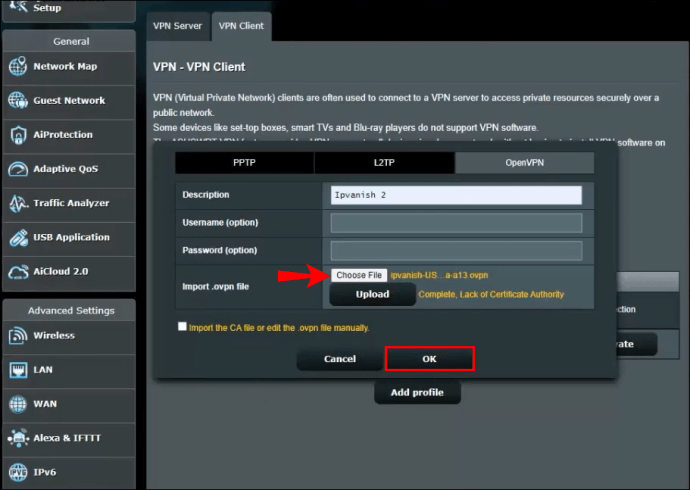 Натисніть «Активувати». Якщо активація пройшла успішно, ви побачите значок галочки в розділі «Статус підключення».
Натисніть «Активувати». Якщо активація пройшла успішно, ви побачите значок галочки в розділі «Статус підключення».
 Перейдіть до панелі керування ExpressVPN, виберіть потрібне розташування сервера та підключіться до нього.
Перейдіть до панелі керування ExpressVPN, виберіть потрібне розташування сервера та підключіться до нього.
Як встановити VPN на маршрутизатор Belkin
Маршрутизатори Belkin можна підключити до VPN за допомогою протоколу PPTP. Ось як це увімкнути:
Введіть «192.168.2.1» в адресний рядок свого браузера, щоб відкрити сторінку входу в панель адміністратора Belkin.
Введіть облікові дані за замовчуванням для входу: ім’я користувача «Belkinxxxxx», пароль «Belkinxxxxx_5GHz», де «xxxxx» означає останні п’ять цифр серійного номера вашого маршрутизатора.
Натисніть «Конфігурація», потім «Безпека».
Натисніть «VPN Passthrough».
Установіть прапорець біля «PPTP Passthrough», щоб увімкнути його. Потім натисніть «Застосувати».
Подальші дії можуть відрізнятися залежно від вибраного постачальника VPN. Майте на увазі, що перед покупкою підписки ви повинні переконатися, що постачальник VPN підтримує вашу модель маршрутизатора. Ми використовуємо ExpressVPN, оскільки ми протестували всі марки маршрутизаторів на цій сторінці та підтвердили успішне підключення. Після цього дотримуйтесь інструкцій нижче:
На інформаційній панелі адміністратора Belkin натисніть «Інтернет» на лівій бічній панелі, а потім перейдіть до вкладки «PPTP».
У розділі «Налаштування PPTP» введіть ім’я користувача та пароль, які ви використовуєте для входу у свій обліковий запис VPN.
Введіть адресу сервера PPTP в поле «IP-адреса служби». Ви можете знайти це на інформаційній панелі ExpressVPN.
Встановіть «Ідентифікатор підключення» на «0», «MTU» на «1400» і «Тип» на «Зберігати з’єднання».
Натисніть «Застосувати».
Перейдіть до інформаційної панелі VPN та підключіться до потрібного розташування сервера.
Як встановити VPN на маршрутизатор Cisco
Cisco є одним із найвідоміших імен у мережі установ, включаючи підприємства та навчальні заклади. Щоб налаштувати VPN на маршрутизаторі Cisco, спочатку потрібно встановити клієнт VPN. Ось як це зробити на прикладі рідного клієнта Cisco AnyConnect VPN:
Завантажте клієнт Cisco AnyConnect VPN за цим посиланням.
 Знайдіть файл «InstallAnyConnect.exe» на своєму пристрої та дотримуйтесь інструкцій на екрані, щоб встановити його.
Після завершення встановлення натисніть «Готово».
Знайдіть файл «InstallAnyConnect.exe» на своєму пристрої та дотримуйтесь інструкцій на екрані, щоб встановити його.
Після завершення встановлення натисніть «Готово».
Після завершення інсталяції ви можете запустити клієнт VPN і ввійти в систему з обліковими даними, наданими вашим роботодавцем або коледжем. На головній інформаційній панелі ви побачите кнопку «Підключити». Натисніть його, щоб увімкнути підключення VPN.
Останні думки про те, як встановити VPN на маршрутизатор
Сподіваємося, наш посібник допоміг вам налаштувати VPN на вашому маршрутизаторі. Інструкції для деяких маршрутизаторів дуже прості, тоді як для інших вони можуть бути досить заплутаними. Якщо ви не особливо обізнані в техніці, не соромтеся звертатися за допомогою до свого інтернет-провайдера.
Якого постачальника VPN ви вибираєте і чому? Поділіться в розділі коментарів нижче.